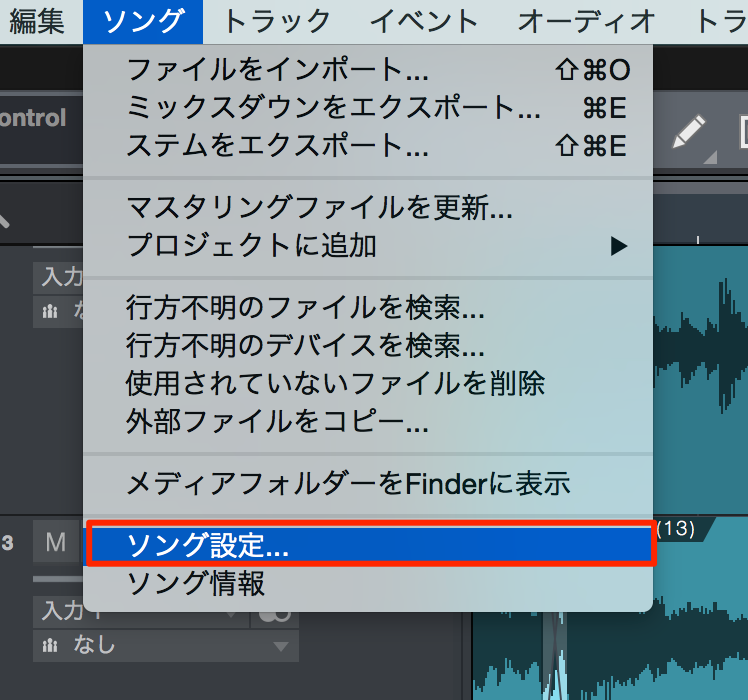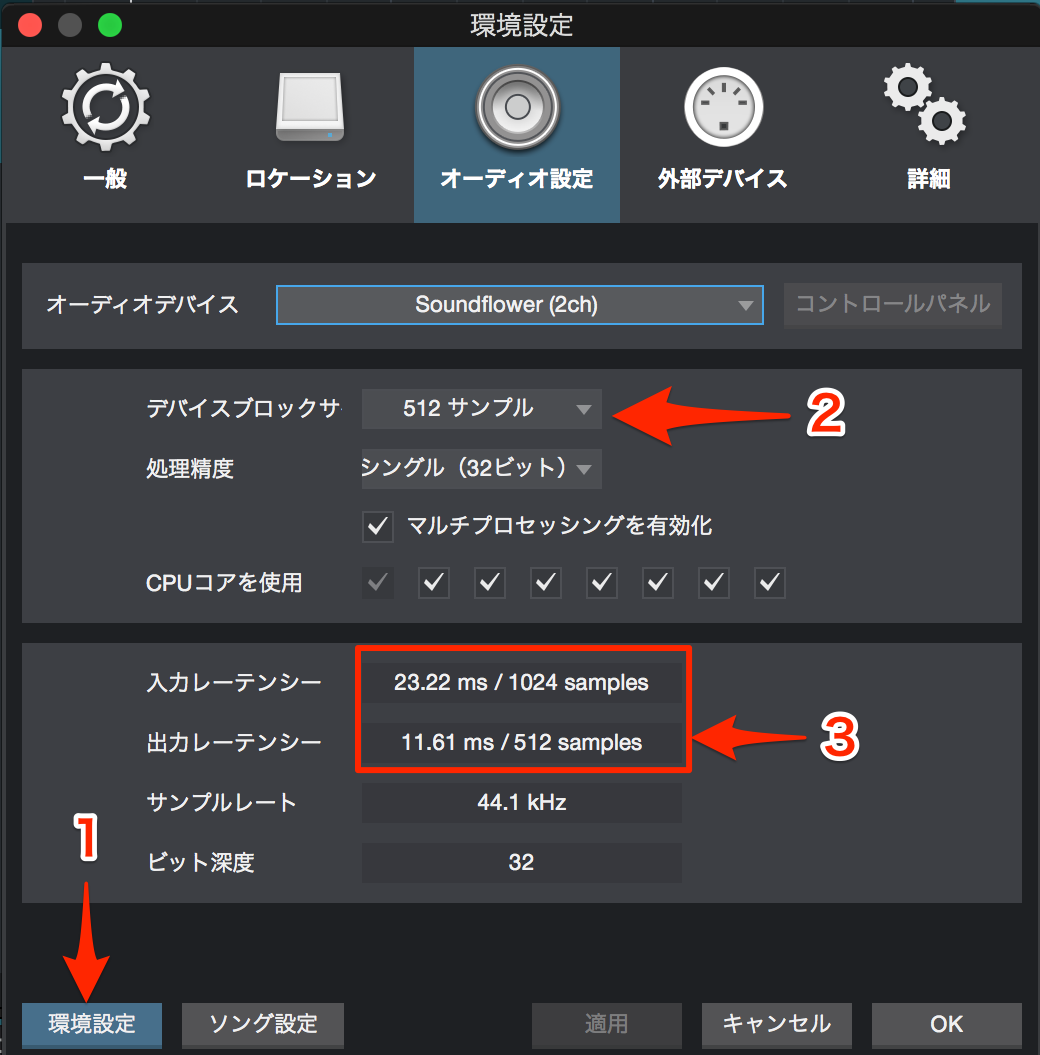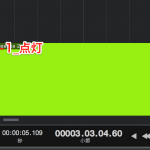レコーディングのレイテンシー設定 Studio One 使い方
レイテンシーとは?
レコーディング時に実際に演奏する音と、聞こえてくる音の時間差です
ボーカルレコーディング、MIDI鍵盤での演奏時に発生します。
「どのくらい音が遅れるのか?」はパソコンの性能に大きく依存しますが、
レイテンシーが「0」というのは理論上不可能 で、必ず実音に対し遅れが発生します。
この遅れが大きくなると、「遅れが気になる」という事になり演奏に支障がでてしまいます。
StudioOneにはこの遅れを調整する機能がついています。
StudioOne _ レイテンシー設定方法
※0'25秒〜1'30秒にて解説を行なっています
↑ 上メニュー→「ソング」→「ソング設定」を選択します。
- 1_「環境設定」をクリックし「オーディオ設定」タブを選択します
- 2_この部分を変更することでレイテンシーを調整します(下記で説明)
- 3_実際にどのくらい遅れているのか?を数字で確認できます。
数字が小さいほど遅れが小さくなります
「デバイスプロセッサー」の数字を下げるほどレイテンシー(遅れ) が少なくなります。
ただし、パソコンへの負担が大きくなり再生が途中で止まったりなどの副作用もあります。
パソコン性能とのバランスを試してみてください。
オススメは「128〜512」です。